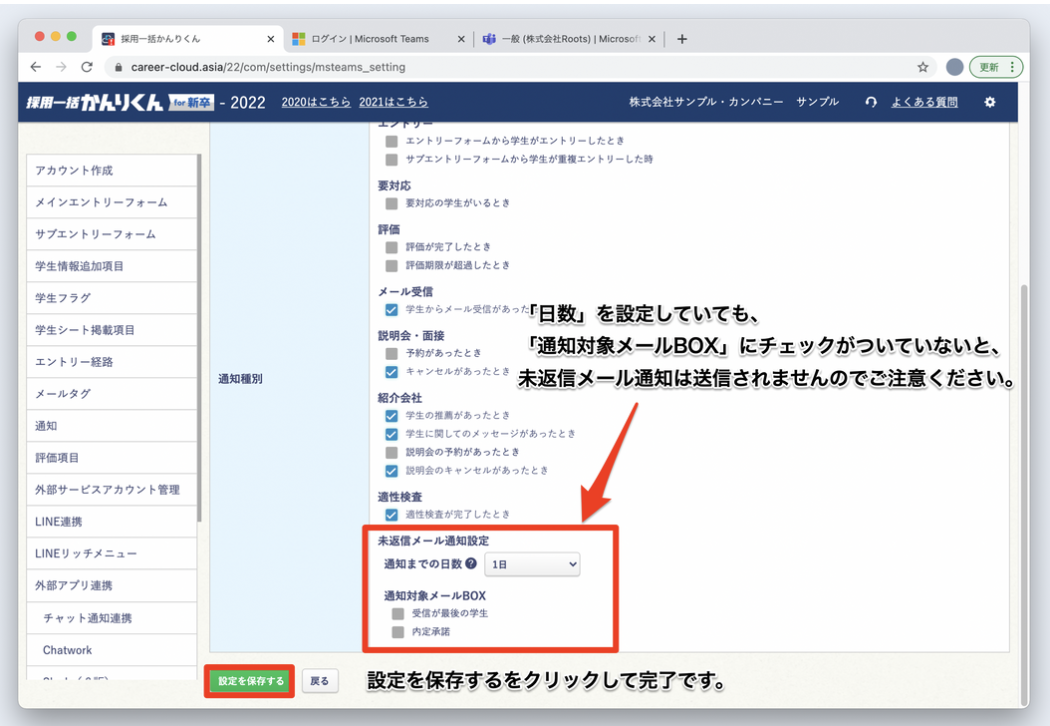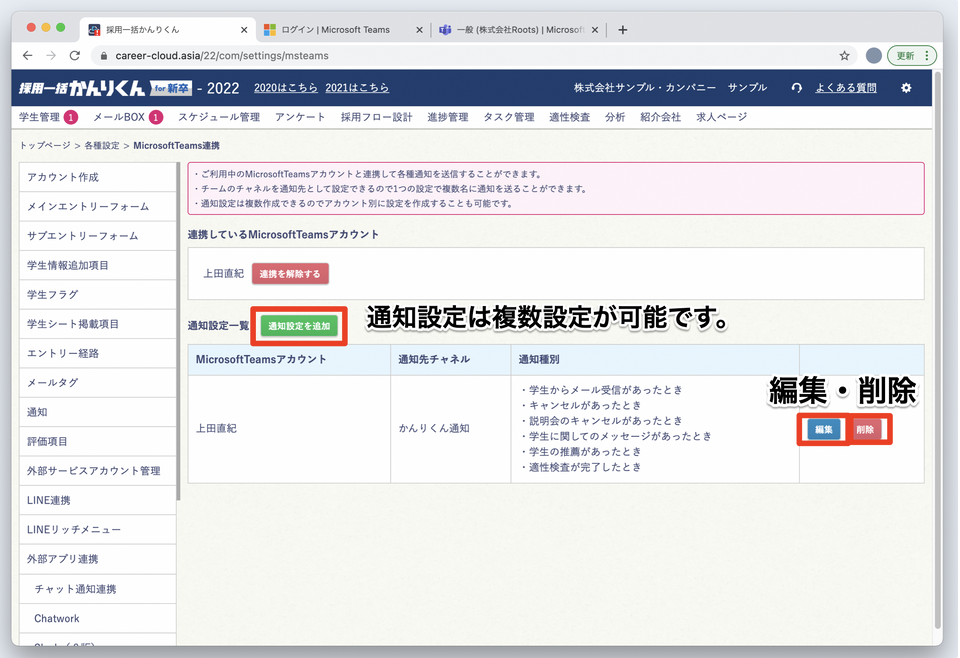Microsoft Teams(チャット)で通知を受け取る
Microsoft Teams(チャット)連携
本ページの確認にあたって、こちらの資料も併せてご確認ください。
💡 できること
チームのチャネルを通知先として設定できるので1つの設定で複数名に通知を送ることができます。
通知設定は複数作成できるのでアカウント別に設定を作成することも可能です。
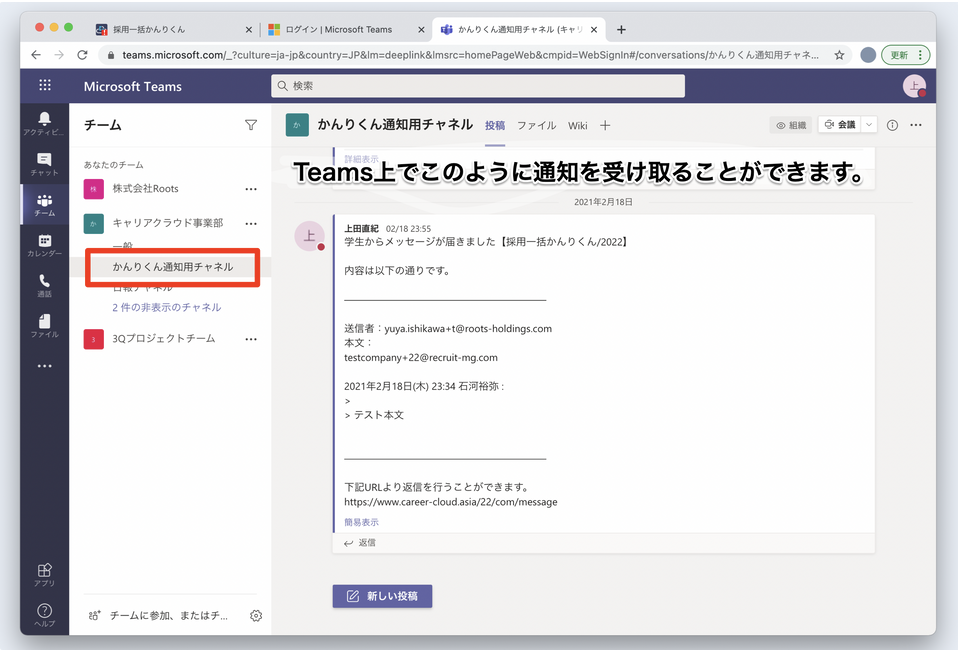
Teamsで評価依頼を行う
評価者がTeamsチャット上で評価依頼を受け取ることができます。
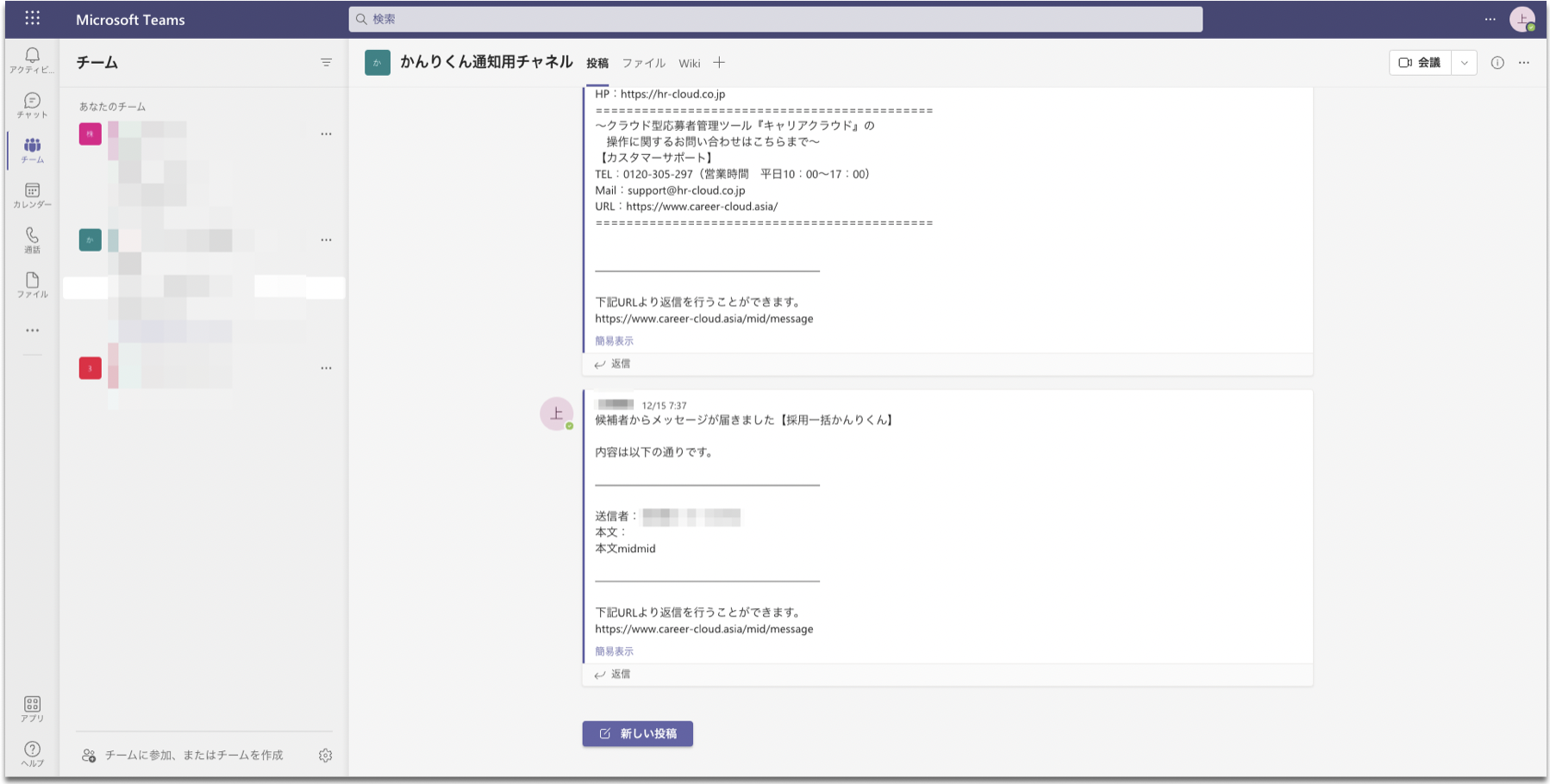
依頼方法
1.各種設定>MicrosoftTeams設定 にて、連携設定をします。
※評価依頼を行うには、対象の評価者のメールアドレスが、連携したTeamsのチーム上に存在している必要があります。
2.以下の画面において評価依頼が可能です。
a.学生個人ページ
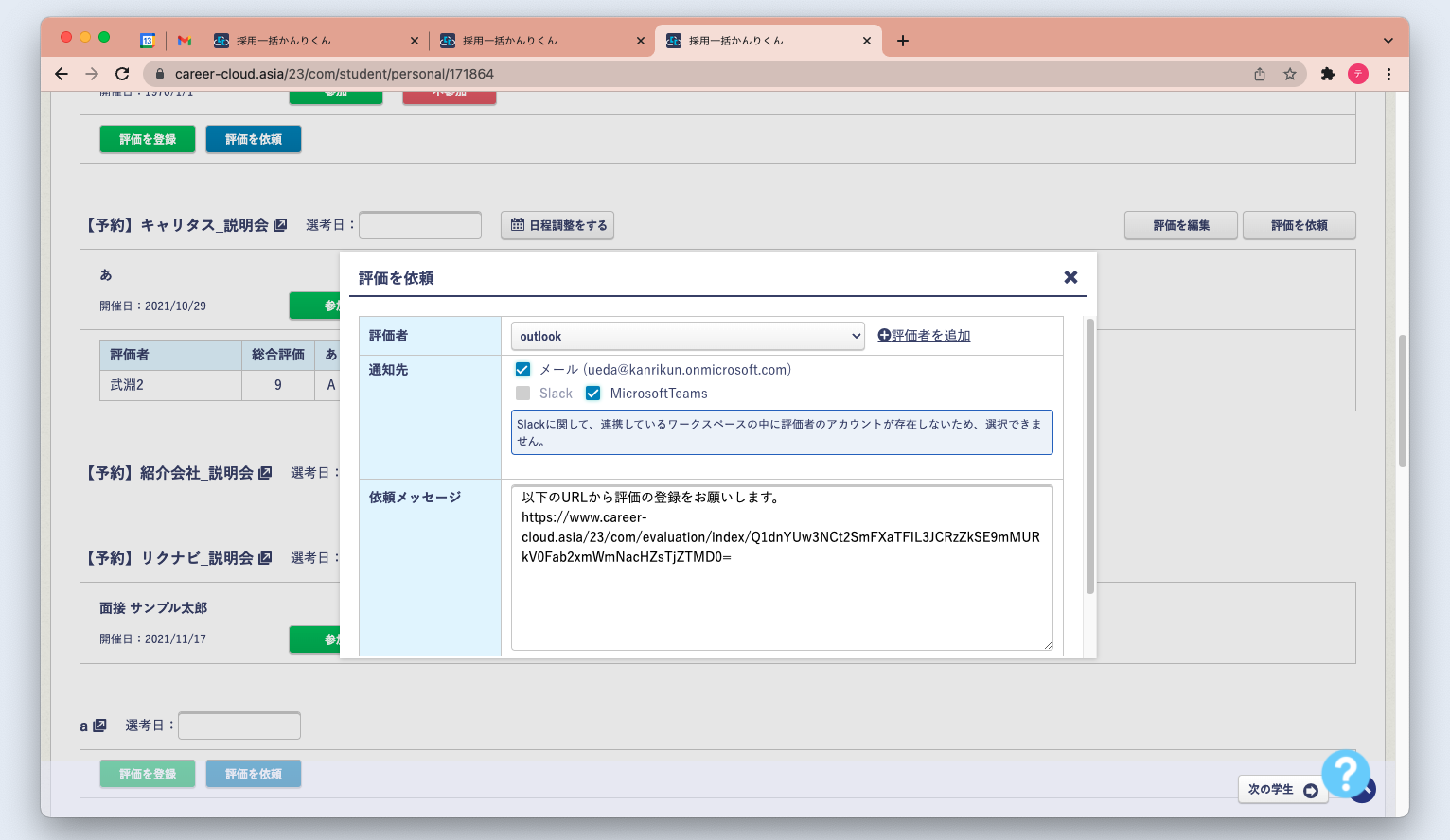
b.評価を再送する際
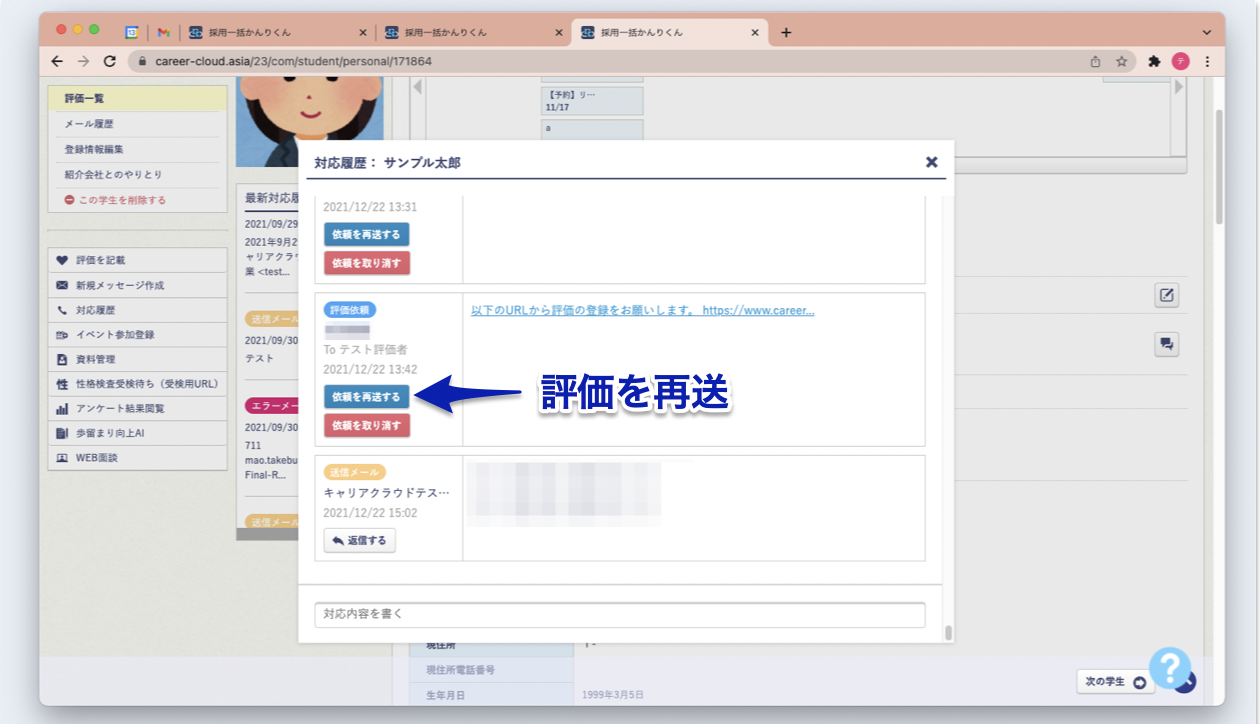
3.イベントの担当者を設定する(評価依頼をする)をもとにイベントの担当者として設定する

管理者ではない場合
管理者の方のアクセス許可が必要です。
1.まず初めに管理者の方のTeamsアカウントにて連携を行い、アクセスの許可をしていただいてください。
2.アクセス許可手順
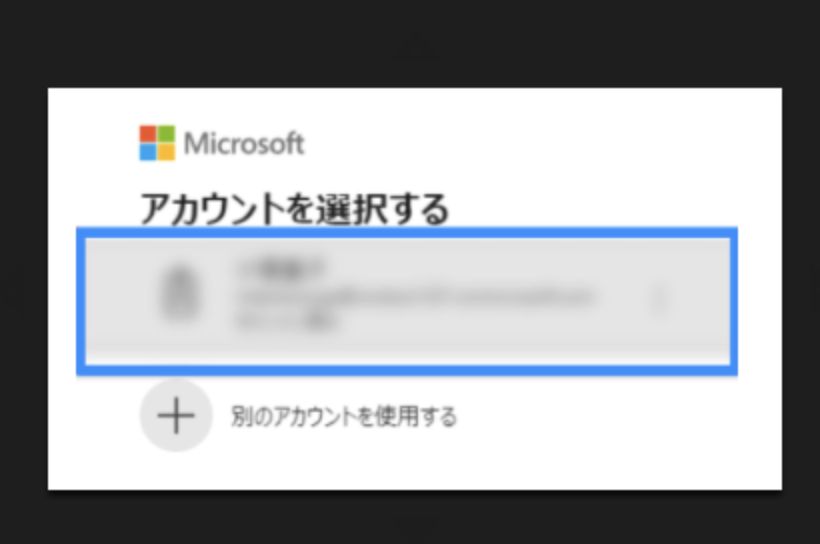
アクセス許可の[ 承諾 ]をしてください。
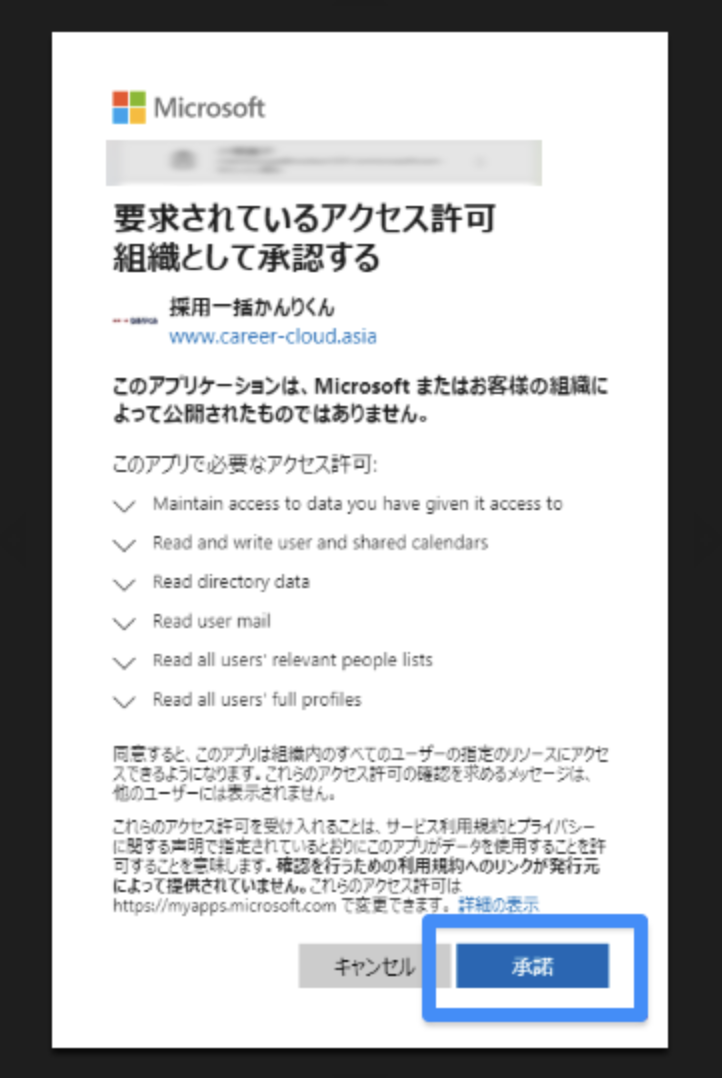
以上の操作で、管理者ではない方の連携が可能になります。
連携手順
※管理者でない方が連携を行う際には、その前に、Teamsアカウントの管理者の方がかんりくん上で連携作業を行い、アクセス許可を承認していただく必要がございます。
Microsoftとの連携全般については、こちらをご確認ください。
連携・通知設定の手順
1.かんりくん画面の右上歯車マーク>[ 各種設定 ]画面にて、[ Microsoft Teams(チャット) ]を開きます。
2.[ 通知設定を追加 ]をクリック
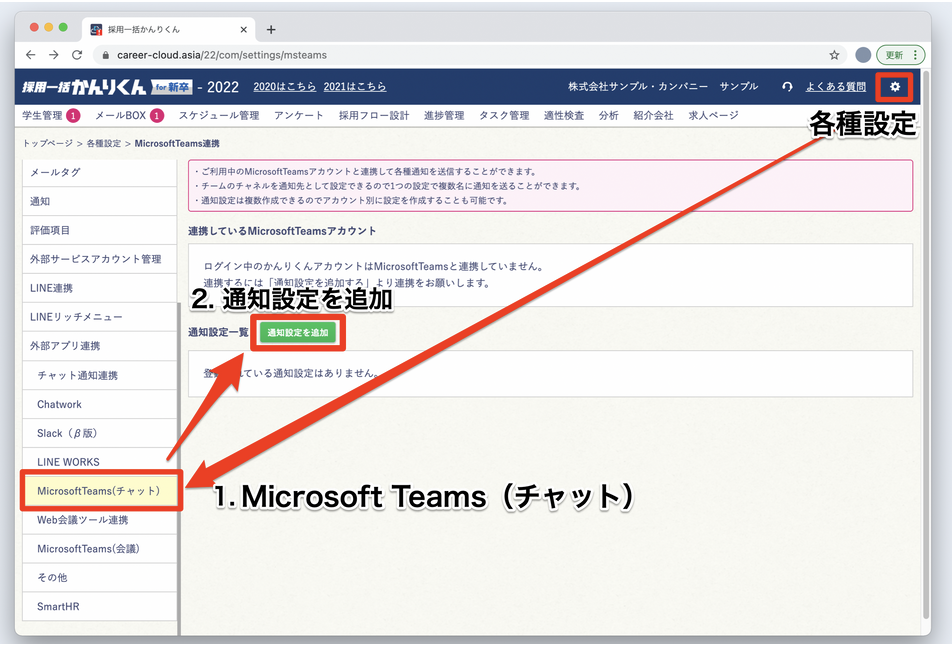
3.[ Microsoft Teamsと連携する ]をクリック
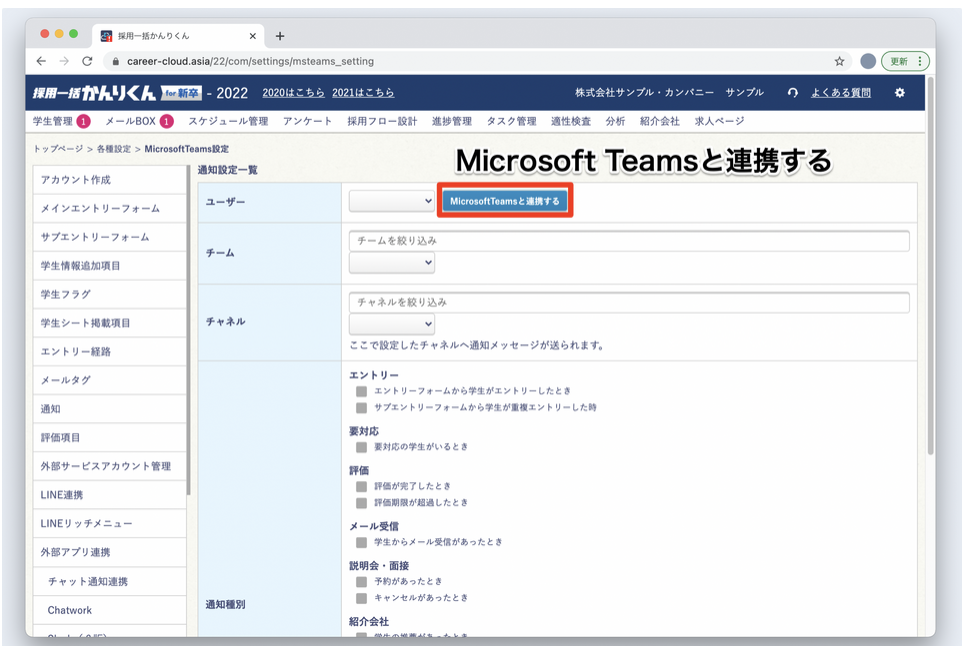
4.以下のような画面になりますので、Microsoftにサインインします。
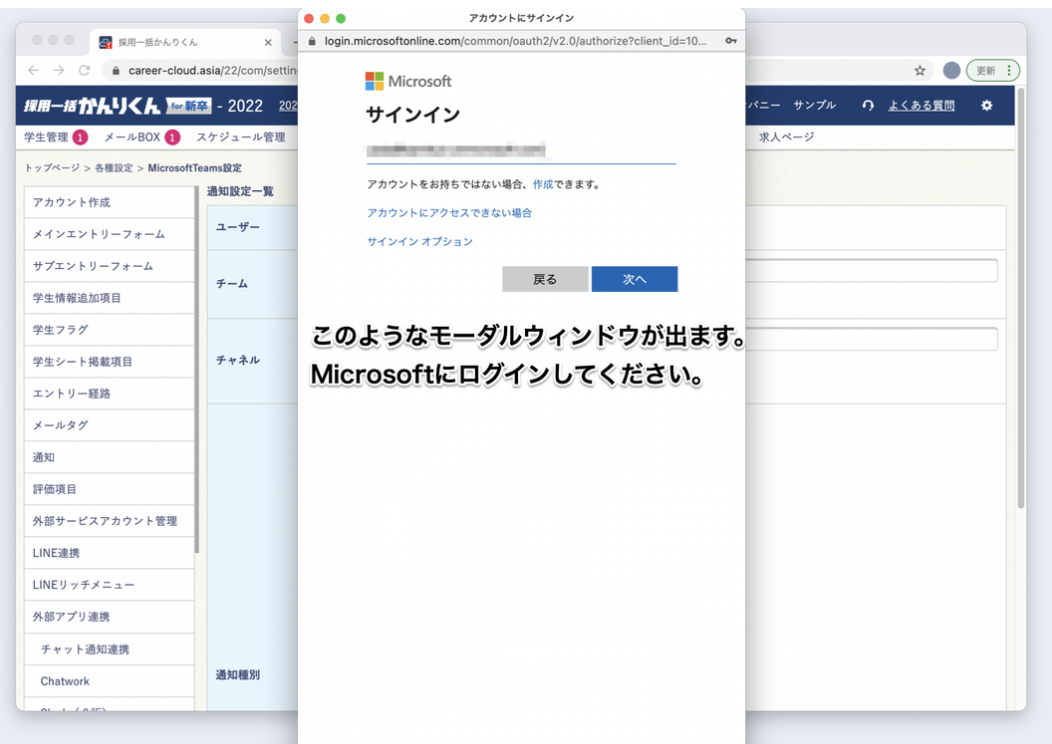
アクセス許可手順:
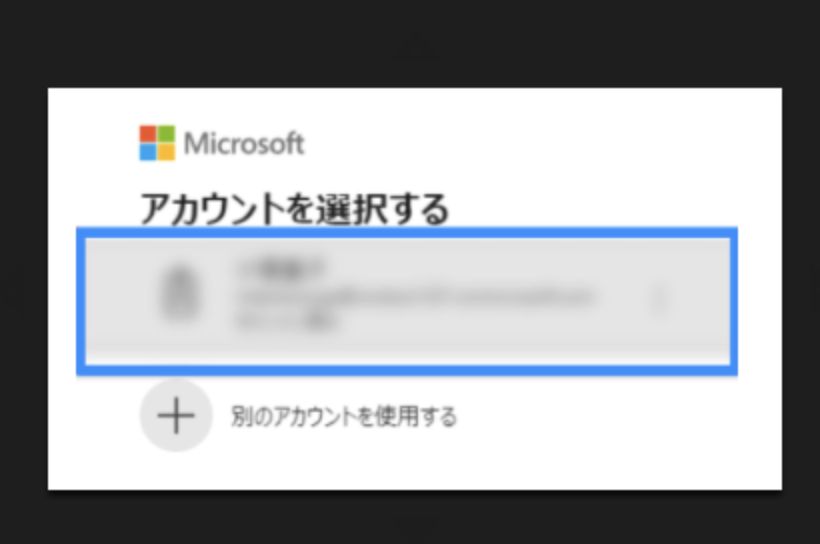
アクセス許可の[ 承諾 ]をしてください。
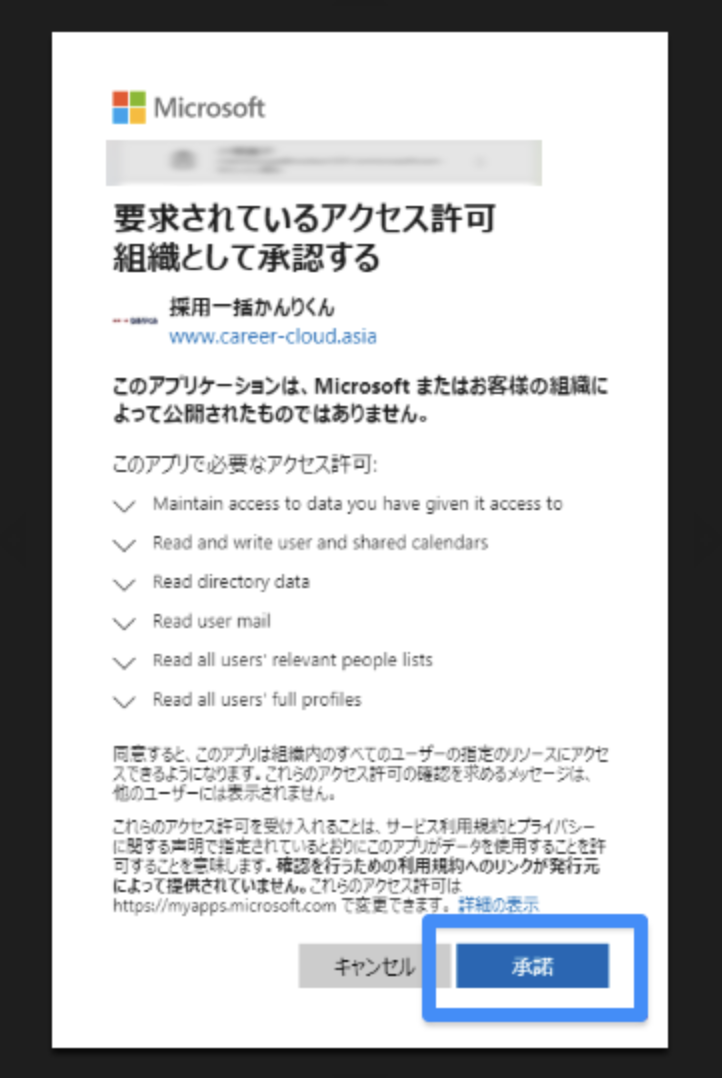
以上の操作で、管理者ではない方の連携が可能になります。
5.以下のような画面になったら連携か完了です。
次に通知の詳細設定をしていきます。
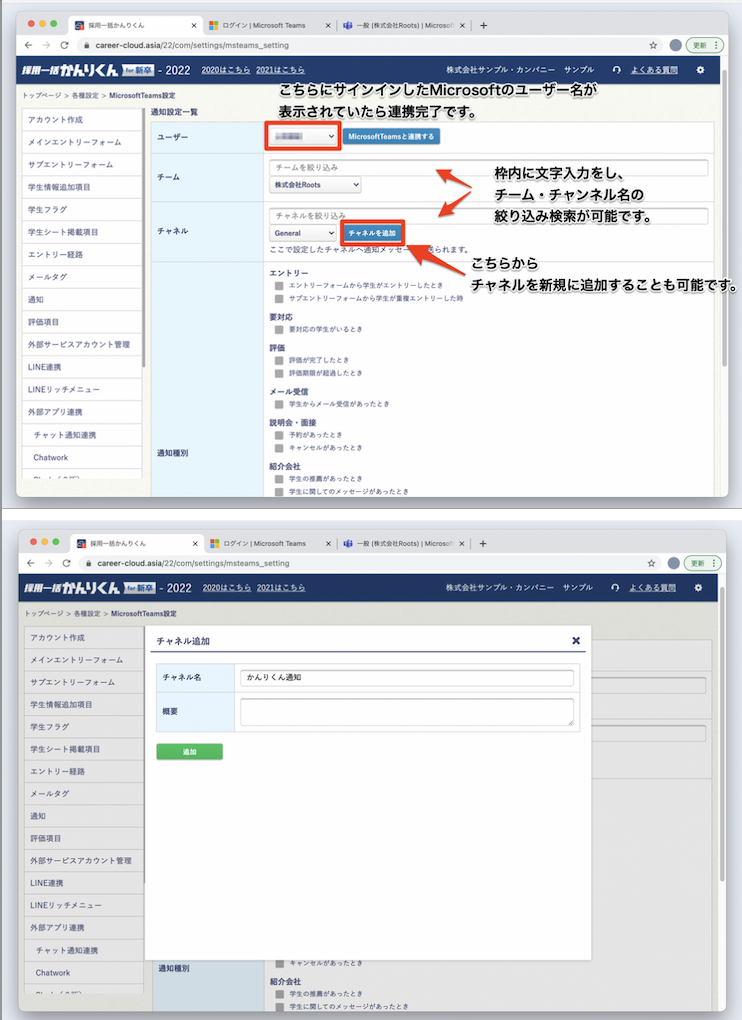
6.必要な通知にチェックを入れ、[ 設定を保存する ]をクリックして完了です。